
时间:2021-12-24 04:32:36 来源:www.win10xitong.com 作者:win10
我们现在的电脑基本都是安装的win10系统,有时候总会遇到一些奇怪的问题,今天小编就遇到了win10菜单栏跑到右边去了的问题,有可能我们都会遇到win10菜单栏跑到右边去了这样的情况吧,那我们自己要如何做呢?小编整理出了操作流程:1.先打开我们的电脑,然后我们看到任务栏跑到右边去了;2.我们右击电脑空白处,选择个性化就轻松加愉快的把这个问题处理好了。下边就是详细的win10菜单栏跑到右边去了的详尽解决教程。
具体方法:
1.先打开我们的电脑,然后我们看到任务栏在右边运行。

2.我们右击电脑的空白处,选择个性化;
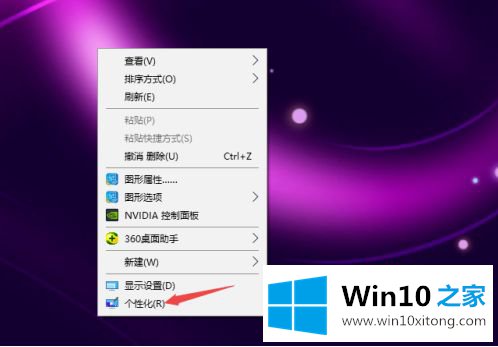
3.然后点击任务栏;
4.然后点击屏幕任务栏边缘的下拉箭头;

5.然后我们选择底部;

6.然后我们点击关闭按钮。

7.之后,我们看到桌面上的任务栏已经恢复到底部,而不是右边。

以上是win10的菜单栏向右运行的解决方案。有这种现象的小伙伴不妨按照边肖的方法解决,希望对大家有帮助。
这篇关于win10菜单栏跑到右边去了问题的教程到这里就告一段落了,大家伙都解决问题了吗?还没有学会的网友可以再多阅读几次上面的内容,按照方法一步一步的做,就可以解决的。最后希望多多支持本站。